
Indice de este tutorial
Continuamos con las novedades que se incluyeron en GMail en estos últimos días.
Una funcionalidad novedosa de Internet, es la idea de feeds ( mas info acá).
GMail, como gran sistema de correo electrónico que es, no se quedo atrás en este sentido, sabiendo que día a día la mayoría de nosotros usamos el email tanto para recibir como para transmitir noticias, ideo una manera de poder ver las noticias mas relevantes de los temas que nos importan (y porque no, de los columnistas que nos interesan), de una manera fácil, amena y muy simple.
Estoy hablando de lo que en GMail se llama Clips de la Web, para poder agregar esta funcionalidad a tu cuenta, solo tenes que ir a Configuracion.
Si hacia rato no entrabas en la configuracion de tu cuenta, vas a ver el menú de Clips de la web.

En la barra lateral podes buscar Clips (por ejemplo, si te interesa seguir las noticias de lanacion.com , busca lanacion.com y te va a devolver una lista de los Clips disponibles que, o mencionen a lanacion.com, o sean de lanacion.com.
Si nunca habías entrado a esta sección, vas a poder ver algo muy similar a esta pantalla, desde donde podes activar la funcionalidad de los Clips.
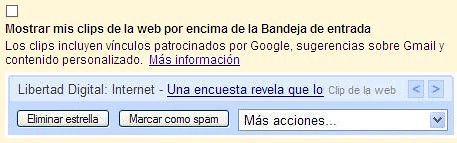
¡Quiero saber que puedo saber!
Seguramente vas a querer agregar cientos, miles de clips, las posibilidades son infinitas!
Eso vas a pensar la primera vez que te encuentres con esta pantalla, pero lo mas probable es que no tengas ni idea que queres buscar, y tampoco es tan simple conseguir lo que uno quiere, pero por algo se empieza, asi que simplemente fijate en la barra lateral, y escribi en la caja de busqueda el tema que quisieras leer.

Buscando el titulo de mi pagina aparecen varios resultados, como yo ya estuve mirando el tema de Clips, ya tenia agregado uno de los resultados, fijate como te aparece para añadir el Clip que no tengo, y para eliminar el que ya agregue.
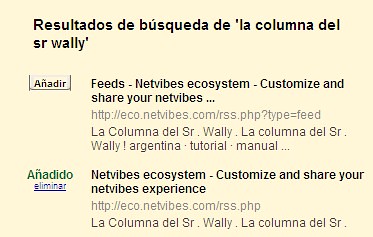
Una vez agregados los Clips, vas a poder ver un resumen de los que tenes instalados (y eliminarlos si es necesario)

Elijo a..
También podes agregar desde la base de clips que te provee GMail, en la barra lateral, haciendo click en alguno de estos te permite la opción de seleccionar uno de muchos.
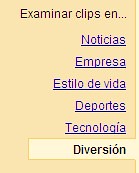
Acá podes ver la lista de clips populares con un tono divertido.
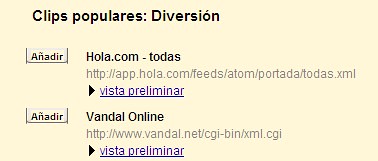
Resultado final, así es como se ven los clips en GMail.
Haciendo click en alguna de las dos flechas podemos avanzar un titular o retroceder a uno anterior, también podemos personalizar los clips, esto nos lleva de nuevo a la ventana de configuracion.

Esto fue todo por hoy, proba los Clips a ver si te gustan, seguramente te van a resultar muy útiles!
Indice de este tutorial
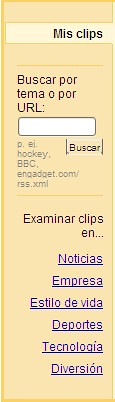
No hay comentarios.:
Publicar un comentario